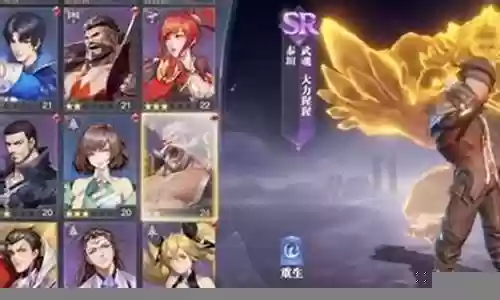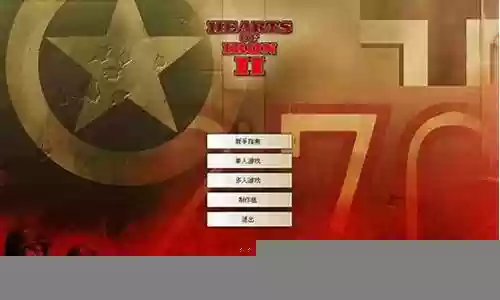大家好,我是老盖,感谢观看本篇文章,本文做的也有视频,也可以看我发布的视频。

今天给大家讲一下安装IIS万维网服务器,有的时候我们想自己加设一个web服务器,可以用来学习网页代码编程或者测试自己的网站,可以在本机安装一个IIS服务器。
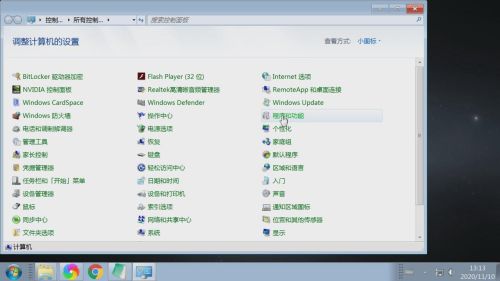
在控制面板中,我们找到程序和功能。
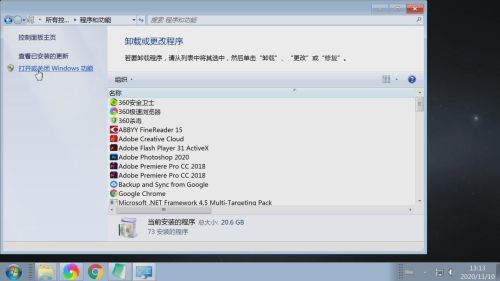
在程序功能中,我们点击左侧的打开或关闭windows功能。
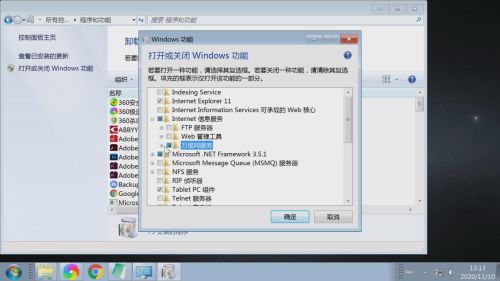
在windows功能中,我们选择Internet信息服务,再次选择的万维网服务,把这个选择上之后,我们点击确定,稍后就会安装上了iis服务器,我们可以在控制面板中的管理工具中进行配置IIS服务器,大家可以测试一下。